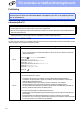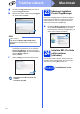Quick Setup Guide
Table Of Contents
- Snabbguide MFC-J6520DW MFC-J6720DW
- Starta här
- 1 Packa upp maskinen och kontrollera komponenterna
- 2 Ansluta nätkabeln och telefonsladden
- 3 Välja land
- 4 Sätta i bläckpatronerna
- 5 Fylla på med vanligt A4-papper
- 6 Kontrollera utskriftskvaliteten
- 7 Ställa in datum och tid
- 8 Ange pappersinställningarna
- 9 Välja språk
- 10 Välja ett mottagningsläge
- 11 Ange personlig information (Fax-ID)
- 12 Överföringsrapport
- 13 Ställa in telefonlinjetypen
- 14 Ställa in kompatibilitet för telefonlinjetyp (VoIP)
- 15 Sommartid
- 16 Ställa in tidszon
- 17 Välja anslutningstyp
- För användare med USB-gränssnitt i Windows® (Windows® XP Home/XP Professional/Windows Vista®/Windows® 7/Windows® 8)
- För användare av USB-gränssnitt i Macintosh (Mac OS X v10.6.8, 10.7.x och 10.8.x)
- För användare med trådbundet Windows®-nätverksgränssnitt (Windows® XP Home/XP Professional/Windows Vista®/Windows® 7/Windows® 8)
- För användare av trådbundet Macintosh-nätverksgränssnitt (Mac OS X v10.6.8, 10.7.x och 10.8.x)
- För användare av trådlöst nätverksgränssnitt
- 18 Innan du börjar
- 19 Välja metod för trådlös installation
- 20 Konfiguration med cd-skivan (Windows® och Macintosh)
- 20 Manuell installation från kontrollpanelen med Inställningsguiden (Windows®, Macintosh och mobila enheter)
- 20 Konfiguration med en knapptryckning med WPS eller AOSS™ (Windows®, Macintosh och mobila enheter)
- Felsökning
- Installera drivrutinerna och programvaran (Windows® XP Home/XP Professional/Windows Vista®/Windows® 7/Windows® 8)
- Installera drivrutinerna och programvaran (Mac OS X v10.6.8, 10.7.x och 10.8.x)
- Installera tillvalsprogram Windows®
- För nätverksanvändare
- Övrig information
- Förbrukningsartiklar
- brother SWE
- Starta här
39
Macintosh
Trådlöst nätverk
Windows
®
Macintosh
Trådlöst nätverk
Installera drivrutinerna och programvaran
(Mac OS X v10.6.8, 10.7.x och 10.8.x)
21
Innan du installerar
Kontrollera att maskinen och datorn är påslagna. Du
måste vara inloggad med administratörsrättigheter.
22
Installera MFL-Pro Suite
a Sätt i cd-skivan i cd-läsaren.
b Dubbelklicka på ikonen Start Here OSX för att
installera. Om skärmen med modellnamn visas
klickar du på maskinens modellnamn.
c Välj Trådlös nätverksanslutning och klicka
sedan på Nästa.
d När installationen är klar söker Brother-
programvaran efter Brother-enheten. Detta
kan ta en stund.
e Välj maskinen i listan och klicka på Nästa.
f Installationen av Brother-drivrutinerna startar
automatiskt. Vänta medan programmet
installeras.
OBS
Om du använder Mac OS X v10.6.0 till 10.6.7 ska
du uppgradera till Mac OS X v10.6.8–10.8.x.
OBS
Om de trådlösa inställningarna misslyckas visas
skärmen Installationsguide för trådlösa
enheter. Följ anvisningarna på skärmen för att
slutföra den trådlösa konfigurationen.
OBS
• Om du vill veta din maskins MAC-adress
(Ethernet-adress) och IP-adress skriver du ut
nätverkskonfigurationsrapporten.
uu
Bruksanvisning för programvara och nätverk
• Om skärmen Konfigurera nätverks "Skanna
till" namnet visas ska du följa anvisningarna
nedan.
1) Ange ett namn för Macintosh-datorn (högst
15 tecken).
2) Klicka på Nästa. Gå till g.
Namnet som du anger visas på maskinens
pekskärm när du trycker på Skanna och väljer
ett skanningsalternativ. uuBruksanvisning för
programvara och nätverk